Úprava videa je něco, co dnes dělá každý. Protože se mnozí začali věnovat tvorbě videí, úpravy a vylepšování byly jedním z předpokladů pro blog. Úpravy videa v telefonu jsou skutečně dostupnější a pohodlnější. To je důvod, proč se mnoho začínajících blogerů rozhodlo kouzlit na svých šikovných zařízeních. Většina z nich však postrádá nevyhnutelnou odbornost nástrojů používaných na počítači, které profesionálové využívají. Na druhou stranu je CapCut jednou z vyhledávaných aplikací pro tuto práci, protože přichází s dobrými nástroji, které blogger potřebuje. Naštěstí, CapCut pro PC byl představen nedávno a zájem vzbudil zejména u těch, kterým se líbil, ale více milovali svůj počítač. A dnes vyzdvihneme naše osobní myšlenky prostřednictvím tohoto upřímného recenzního článku o tomto softwaru. Přečtením všech níže uvedených informací zjistíte, zda si tento nástroj zaslouží místo ve vašem počítači.
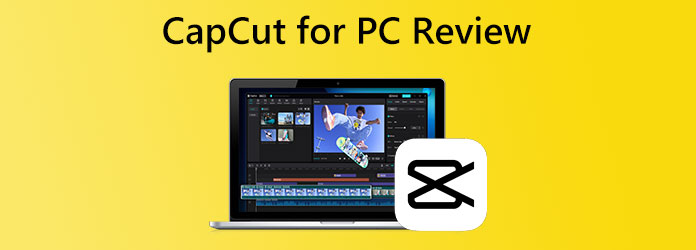
Část 1. Co je CapCut pro PC
CapCut je vyhledávanou aplikací pro úpravu videa pro mnoho tvůrců videa. Ti, kteří vědí, co je CapCut, ocení desktopovou verzi, protože jde o slavnou aplikaci původně pro mobily. Je nabitý mnoha funkcemi, které můžete pro svá videa jistě obohatit, a proto se mezi uživateli rozšířila poptávka po počítačové verzi. Naštěstí v srpnu 2022 CapCut konečně vyslyšel jejich volání a vydal svou oficiální počítačovou verzi pro Mac i Windows. Kromě toho tento počítačový program také přichází se skvělými funkcemi. Je zdarma k použití na moderních počítačích běžících s emulátorem Android.
Navíc tato softwarová verze CapCut a její široká škála editačních nástrojů dokáže bez problémů přeměnit běžné video na výjimečné. Tento CapCut pro Windows vás ujišťuje, že i když se snadno používá, kvalita vás také nadchne, i když jste v střihu videa nováčkem.
Klíčové vlastnosti verze softwaru CapCut
- Dodává se s video trimrem a měničem rychlosti.
- Pokročilé nástroje pro úpravu videa, jako je chroma-keying, keyframing a optický tok.
- Automatické funkce, jako je odstraňovač pozadí a převod textu na řeč.
- Široká škála efektů s filtry, nálepkami a texty.
Část 2. Jak používat CapCut na ploše
Krok 1.Musíte se spolehnout na nejdůvěryhodnější web, který nabízí úspěšný proces stahování. Po dokončení stahování jej úspěšně nainstalujte a poté spusťte.
Krok 2.Vedle tohoto výukového programu CapCut je nahrát video, které potřebujete upravit, kliknutím na Plus ikona, která říká import. Poté vyberte video ze složky médií a klikněte na přidat tlačítko pro vložení mediálního souboru.
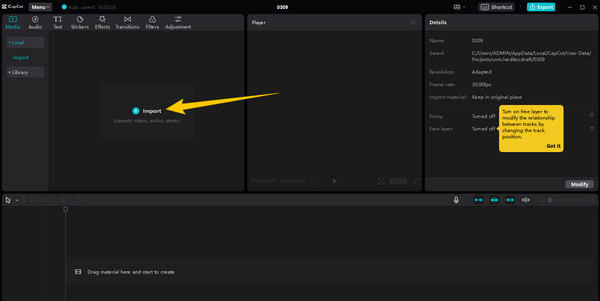
Krok 3.Po načtení videa můžete nyní kliknout na vybranou přednastavenou volbu, ať už chcete video upravit. Pokud chcete přidat efekt, klikněte na jeho ikonu a zaškrtnutím políčka uvolněte možnosti.
Krok 4.Po dokončení úprav videa klikněte na tlačítko Exportovat nahoře a zkontrolujte upravené video v knihovně CapCut na vašem PC.
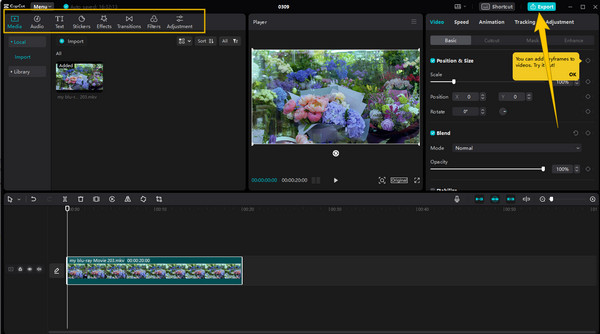
Část 3. CapCut Nejlepší alternativa k použití
Předpokládejme, že váš počítač nemůže pracovat se softwarem z technických důvodů a požadavků. V takovém případě budete potřebovat perfektní alternativu: Video Converter Ultimate. Jedná se o multifunkční software pro konverzi videa se všemi nástroji pro úpravy, které potřebujete pro své video soubory. Proto, když chcete transformovat svá hromadná videa do jakéhokoli z více než 500 formátů, které podporuje, můžete také snadno přistupovat k jeho editoru. Tento editor má nástroje pro otáčení, ořezávání a přidávání efektů, filtrů, vodoznaků, zvuku a titulků. V rámci tohoto nástroje jsou četné možnosti filtrů a základních předvoleb pro efekty, které můžete použít na hromadné soubory, které potřebujete upravit současně. Nejen to, protože součástí jeho výkonných funkcí je jeho Toolbox, který nabízí jednotlivé editační nástroje, jako je ořezávač, kompresor, fúze, obraceč, trimr, rotátor, zesilovač hlasitosti a mnoho dalších.
Při používání tohoto Video Converter Ultimate určitě zapomenete na editor videa CapCut. Kromě toho pracuje s pokročilými technologiemi, jako je mimo jiné hardwarová akcelerace a umělá inteligence, což jsou hlavní nástroje pro hladké a rychlé úpravy. Představte si, že úpravy a vylepšování vašich videí se staly operacemi na jedno kliknutí a okamžitě získáte bezeztrátovou kvalitu videa! Kromě chvályhodných nástrojů nabízí Video Converter Ultimate také odstraňovač vodoznaků, 3D maker, regulátor rychlosti, editor metadat médií, měnič data souborů, Výrobce GIFa nástroje pro synchronizaci zvuku.
Klíčové vlastnosti
- Výkonný editor pro hromadné editory.
- Výkonný editor pro hromadné editory.
- Nabitý pokročilými technologiemi, jako je AI a hardwarové akcelerace.
- K dispozici je několik nástrojů pro úpravu videa.
Stažení zdarma
Pro Windows
Bezpečné stahování
Stažení zdarma
pro MacOS
Bezpečné stahování
Jak používat alternativu CapCut
Krok 1.Získejte software pro úpravu videa na vašem PC pomocíKe stažení tlačítka uvedená výše a instalaci volně a hladce.
Krok 2.Spusťte software a připravte se na import všech videí, která potřebujete upravit. Chcete-li tak učinit, klikněte na ikonu Přidat uprostřed nebo na Přidat soubor v levé horní části rozhraní.
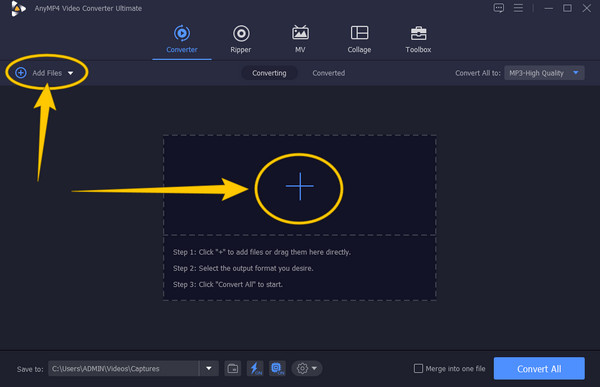
Krok 3.Poté, pro přístup k editační funkci v převodníku, klikněte na star ikonu, kterou vidíte pod souborem. V dalším okně vyberte nabídku úprav, kterou potřebujete pro svůj soubor, a vyberte si z nabídek v horní části náhledu. Pokud potřebujete upravit kontrast, sytost, jas a odstín videa, přejděte na Efekt a filtr Jídelní lístek. Poté upravte předvolby podle svých preferencí a stiskněte OK knoflík. Všimněte si, že můžete kliknout na Aplikovat na všechno knoflík. Můžete také použít tento software oříznout videa.
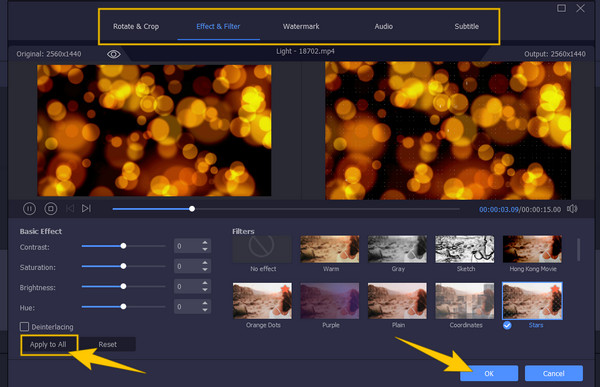
Krok 4.Vraťme se k hlavnímu rozhraní této alternativy CapCut PC, možná budete chtít nejprve upravit výstupní formát stisknutím tlačítka se šipkou v zadní části video souboru. Poté v okně vyberte preferovaný formát. V opačném případě klepněte na Převést vše aplikujte změny a exportujte upravená videa.
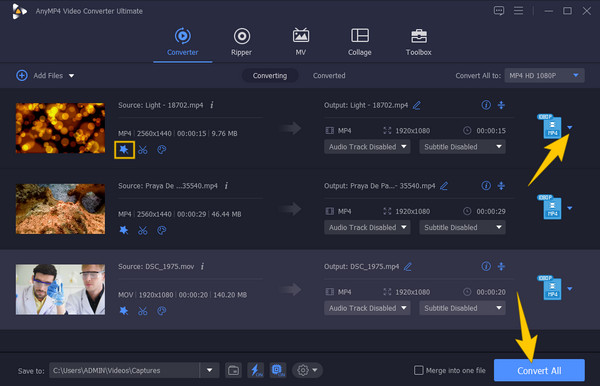
Část 4. Časté dotazy o verzi CapCut PC
-
Má CapCut část náhledu na PC verzi?
Ano. Sekce náhledu však přichází pouze s výstupním videem a žádný náhled pro původní video. Tudíž nebudete moci porovnávat nový s originálem.
-
Jaký je výstupní formát CapCut?
CapCut vám umožní vytvářet formáty MP4 a MOV pro jeho bezplatnou verzi na ploše.
-
Mohu importovat hromadné soubory v CapCut?
Ano, můžete nahrát více souborů k úpravě na CapCut opětovným kliknutím na tlačítko Import.
Balit
Nemůžeme popřít úžasnost CapCut pro PC. Pokud jde o nabízené editační nástroje, existuje však něco mnohem lepšího než CapCut. Pokud tedy chcete výkonnější software pro úpravu videa s extra speciálními funkcemi, použijte Video Converter Ultimate.
Více Reading
- Nejlepší tvůrci narozeninových koláží pro různé platformy
- Jak rozjasnit video pěti nejlepšími způsoby na PC a telefonu
- Přidejte vodoznak do GIF jako profesionál dvěma snadnými způsoby

